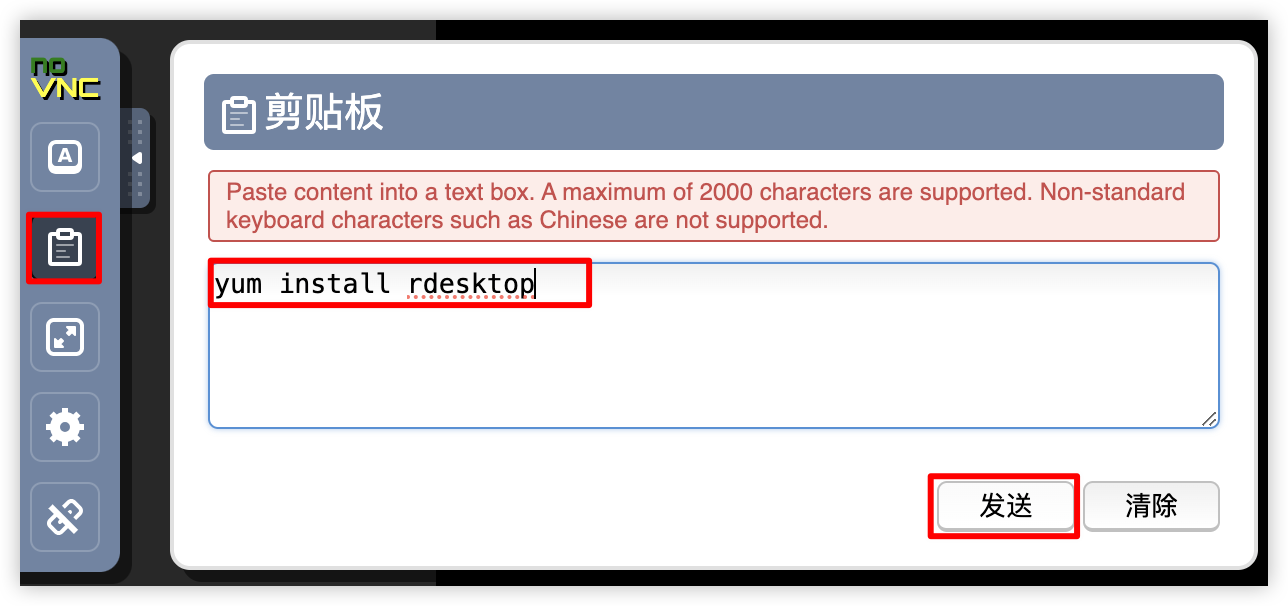导航
云服务器
搜索目录或文档标题搜索目录或文档标题
云服务器ECS
产品动态
产品公告
ECS实例停售公告
产品计费
快速入门
用户指南
实例
实例规格清单
选择实例计费方式
登录实例
镜像
公共镜像
自定义镜像
镜像维护周期与EOL应对方案
弹性块存储
快照
网络
监控
运维
批量作业
流程编排
实例诊断
修复方案
Linux系统
Windows系统
最佳实践
实例配置
实例数据
上传或下载文件
自助建站
搭建环境
搭建应用
搭建网站
性能测试
镜像
内核调优
监控
API参考
实例
镜像
密钥对
标签
云盘
快照
自动快照策略
监控
部署集
实例启动模版
批量作业
专有宿主机DDH
产品动态
图说专有宿主机
用户指南
API参考
专有宿主机
相关视频
- 文档首页 /云服务器/云服务器ECS/用户指南/实例/登录实例/登录Windows实例/通过控制台登录Windows实例
通过控制台登录Windows实例
最近更新时间:2024.09.13 17:38:44首次发布时间:2021.07.09 13:31:09
文档反馈
您可以通过ECS Terminal和VNC方式在控制台登录Windows实例,仅支持通过密码认证方式登录。
使用限制
对于不同的登录方式、不同的用户类型,允许同时登录的用户数量有所不同,具体如下表所示:
用户类型\登录方式 | VNC | ECS Terminal |
|---|---|---|
火山引擎账号 | 允许多个有权限的账号(主账号或子账号)在同一时间登录实例,不限制账户的数量。 说明 多个账户登录时,可见操作台相同,即操作共享。 | 单个主账号(包括其下子账号)同一时间最多支持打开100个远程连接。 |
| 操作系统内用户 | 同一时间仅支持一个用户登录实例。 | 受限于操作系统配置。若不支持多个用户同时登录,新用户登录时会自动断开前一用户的远程连接。 |
前提条件
- 请确认待登录实例已满足 登录限制中所述条件。
- 使用ECS Terminal方式登录时,请确认实例主网卡关联的安全组入方向已放通源地址为100.64.0.0/10的TCP 3389端口。
操作步骤
登录云服务器控制台。
在顶部导航栏,选择目标实例所属的项目和地域。
单击目标实例“操作”列的“远程连接”按钮。
选择登录方式。
ECS Terminal(推荐)
VNC
说明
交互便利,支持复制粘贴文本,体验流畅,推荐选择。
- 单击 ECS Terminal 下的“立即登录”按钮。
- 在登录页面输入实例的登录密码。
- 单击“确定”按钮,登录成功进入Windows桌面。
- 复制命令:由于Safari与Edge浏览器限制,您通过ECS Terminal登录Windows云服务器后,无法直接向实例中复制文本内容,也无法直接将实例中的文本内容复制至本地,但您可以通过剪贴板截取小程序)协助您完成文本复制操作。
说明
- 不支持直接复制粘贴文本,仅支持复制粘贴不包括中文的命令。
- 登录成功后,180s内未操作会自动断开。
- 单击 VNC 下的“立即登录”按钮。
- 在Windows登录页面左侧单击“显示/隐藏控制列”图标,单击下图按钮,启用 Ctrl+Alt+Delete 解锁。
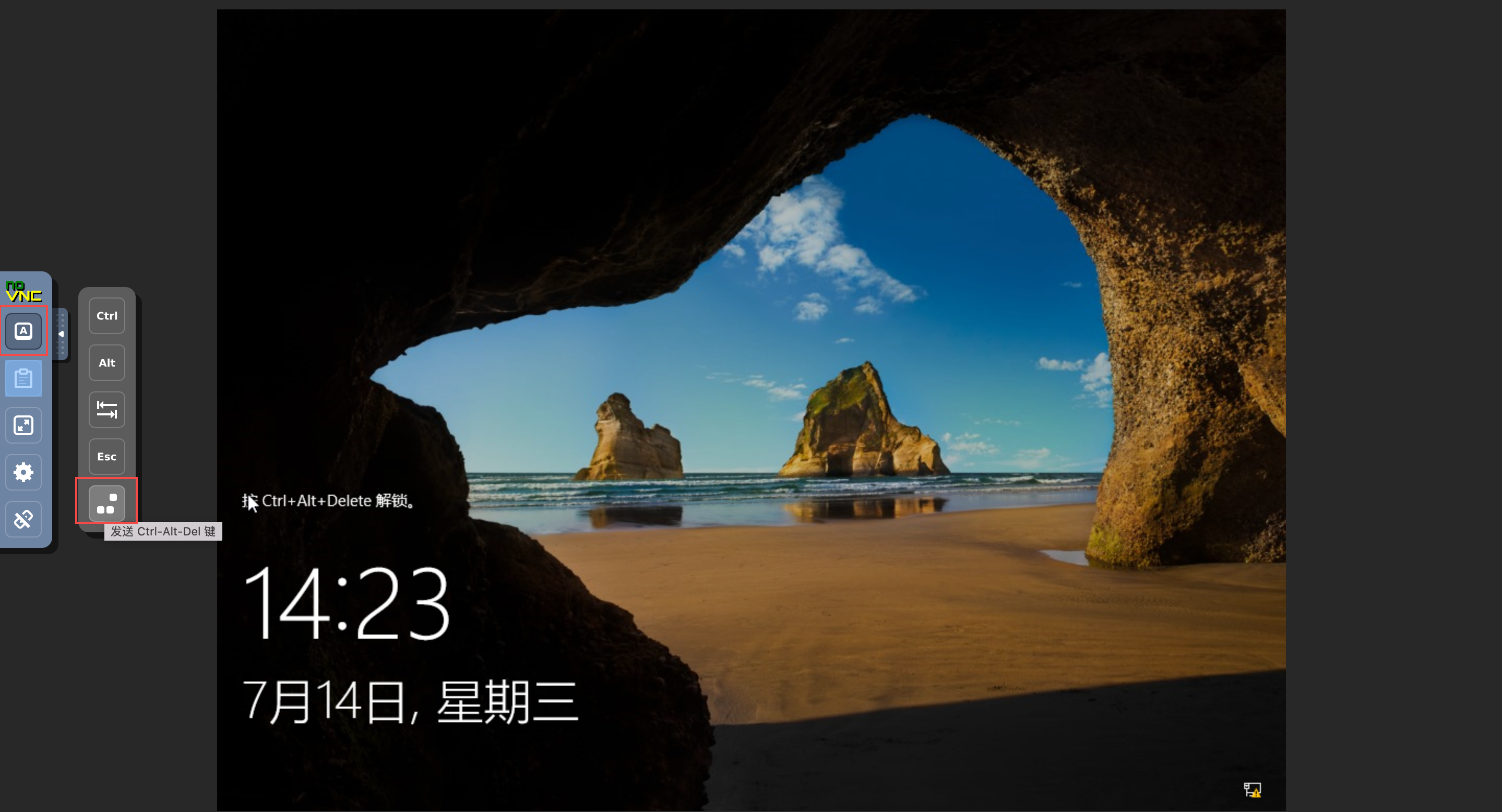
- 输入实例的密码并回车,成功进入Windows桌面。
- 复制命令:单击左侧剪贴板按钮,复制粘贴命令至剪贴板框内,单击“发送”按钮,即可成功复制命令到Windows中。